네트워크 어댑터 설정 구성
VMware ESXi에서는 각 포트에 장치 이름을 지정합니다. 예를 들어 vmnicn입니다. 여기서 n은 서버의 포트 번호에 해당되지 않을 수도 있습니다.
기본적으로 vmnic0은 VMware ESXi 서비스 콘솔에 대한 네트워크 인터페이스입니다. vmnic0이 네트워크에 연결되지 않은 경우 서비스 콘솔에서 네트워크 어댑터 설정을 변경해야 합니다. 이러한 설정을 변경하려면 다음 절차를 수행합니다.
주 - NET 2 및 NET 3은 단일 프로세서 시스템에서 작동하지 않습니다.
시작하기 전에 선호되는 관리 포트의 MAC 주소를 확인합니다. 지침은 연결된 서버 네트워크 포트의 MAC 주소 확인을 참조하십시오.
-
VMware ESXi 설치를 완료한 후 서버를 재설정하거나 전원을 켭니다.
예를 들어 서버를 재설정하려면 다음 중 하나를 수행합니다.
-
로컬 서버의 전면 패널에서 약 1초 간 Power 버튼을 눌러 서버를 끈 다음 Power 버튼을 다시 눌러 서버를 켭니다.
-
Oracle ILOM 웹 인터페이스의 경우 Host Management -> Power Control을 선택하고 Select Action 목록 상자에서 Reset을 선택합니다.
-
Oracle ILOM 명령줄 인터페이스에서 reset /System을 입력합니다.
VMware ESXi를 설치한 후 처음으로 서버의 전원을 켤 때 호스트에서 자동 구성 단계로 들어갑니다. 호스트가 자동 구성된 후 화면에 VMware ESXi 직접 콘솔이 나타납니다.
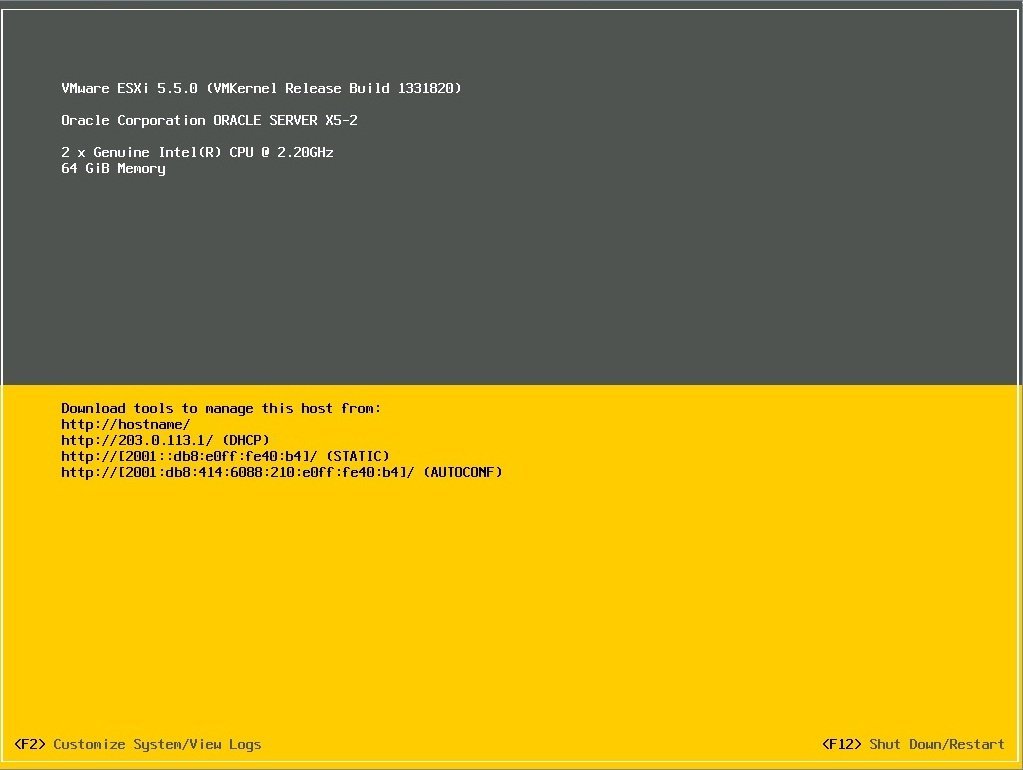
-
- 직접 콘솔 화면에서 F2 키를 눌러 Customize System/View Logs를 선택합니다.
-
VMware ESXi Server에 로그인합니다.
System Customization 화면이 나타납니다.
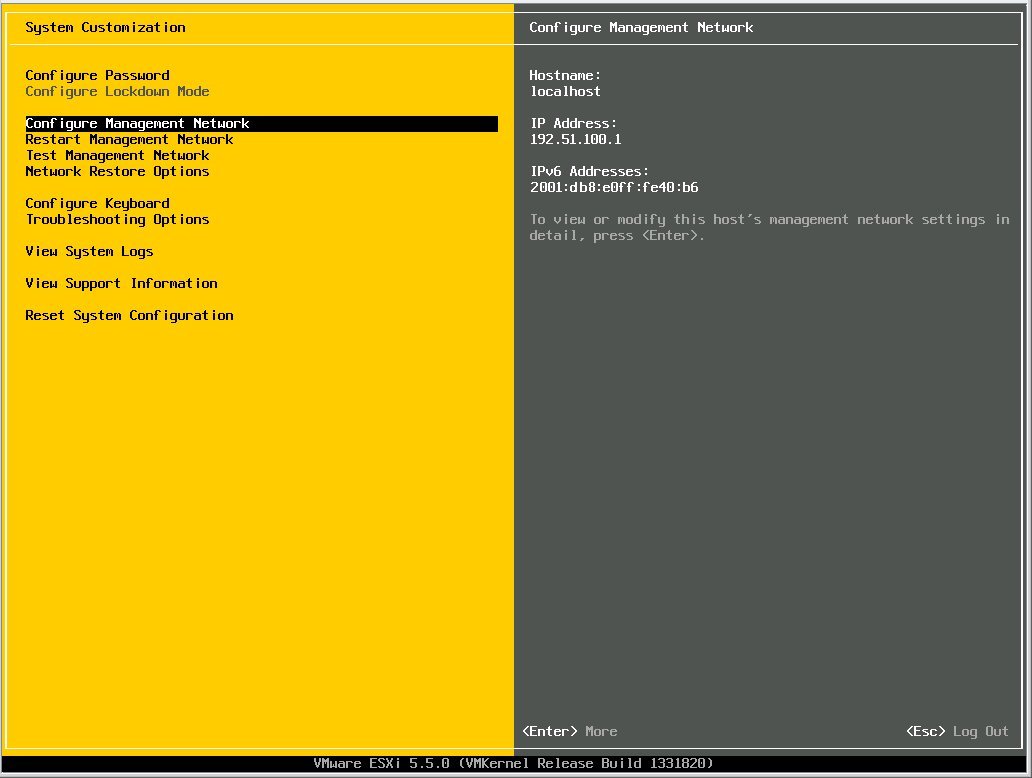
-
System Customization 화면에서 Configure Management Network를 선택합니다.
Configure Management Network 화면이 나타납니다.
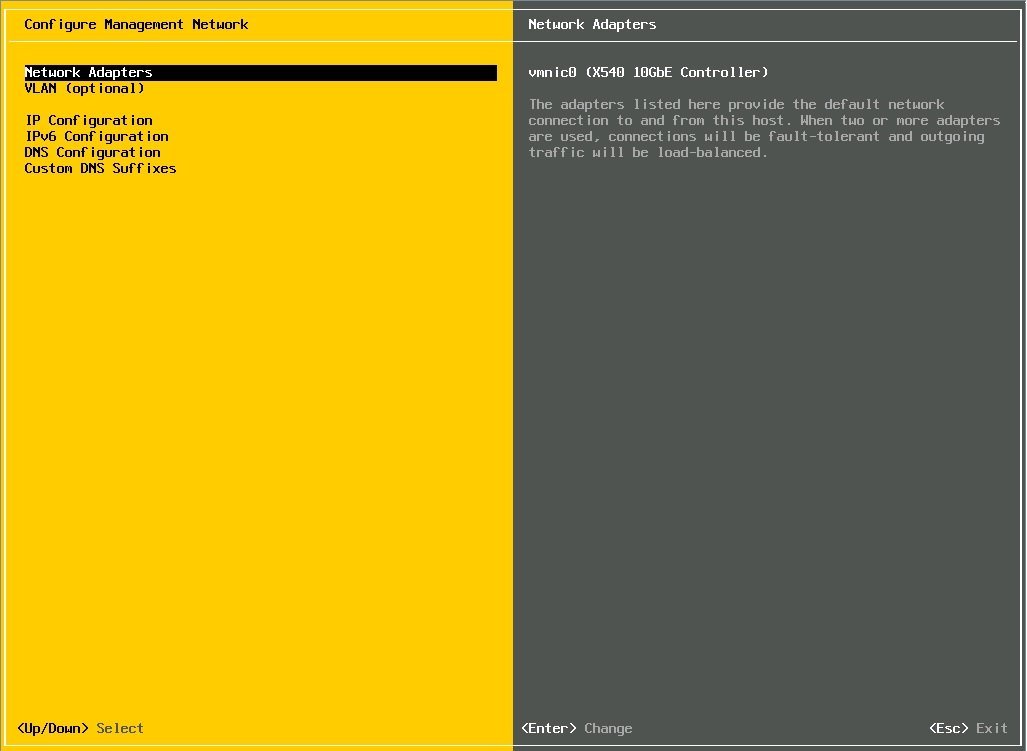
-
Configure Management Network 화면에서 Network Adapters를 선택합니다.
Network Adapters 화면이 나타납니다.
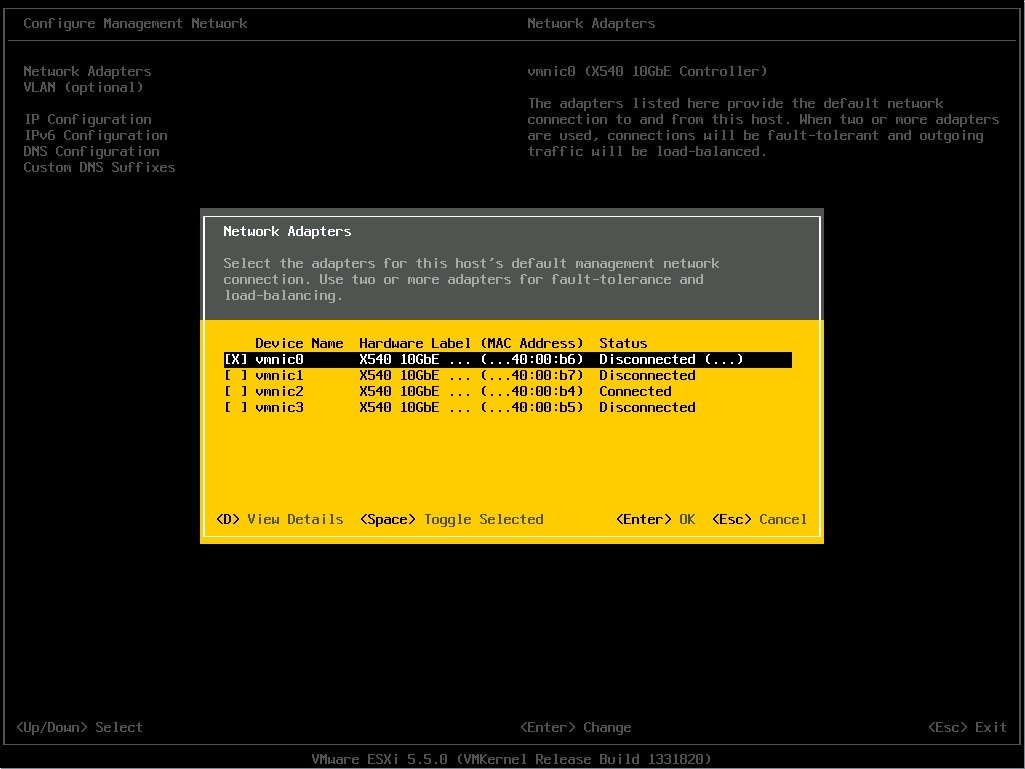
-
VMware ESXi에 대한 기본 관리 포트를 변경하려면 다음 단계를 수행합니다.
- 현재 관리 포트의 선택을 해제합니다.
-
선호되는 관리 포트를 선택합니다.
MAC 주소 필드를 검토하여 올바른 포트를 확인합니다. 확인 대화 상자가 나타납니다.
-
Yes를 선택하여 변경 사항을 적용합니다.
관리 포트를 변경하면 짧은 시간 동안 네트워크가 끊어지거나 서버가 재설정됩니다.
-
구성을 완료하려면 VMware ESXi 5.5 설명서를 참조하십시오.
VMware ESXi 5.5 설명서는 http://pubs.vmware.com/vsphere-55/index.jsp에서 제공됩니다.